BitLocker: apa itu dan bagaimana cara kerjanya. BitLocker adalah alat enkripsi disk yang dikembangkan oleh Microsoft, tersedia di Windows dalam versi: Windows Vista, Windows 7, Windows 8, Windows 8.1 dan Windows 10. Fungsi ini memungkinkan Anda memungkinkan Anda untuk mengenkripsi hard drive komputer Anda, melindungi dokumen dan file dari akses yang tidak sah.
Saat diaktifkan, sistem mengenkripsi informasi dan mencegah peretas menggunakannya tanpa memasukkan kunci yang ditentukan pengguna. Dimulai dengan Windows 7, Microsoft telah menyertakan fungsionalitasnya BitLocker To Goapa itu mampu melindungi drive data eksternalseperti stik USB dan hard drive portabel.
BitLocker: cara kerjanya
Bagaimana cara kerja enkripsi data?
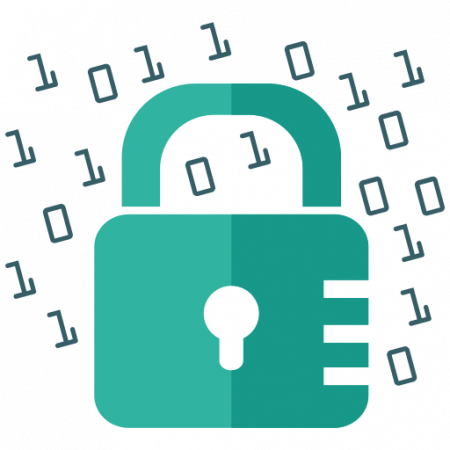
Enkripsi adalah seperangkat teknik untuk mencegah akses tidak sah ke data tertentu. Informasi diubah menjadi jalinan karakter yang tidak mungkin dipahami, yang hanya dapat 'dibaca' dengan kunci dekripsi. Selain itu, ini memastikan integritas file dengan mendeteksi perubahan data.
Enkripsi drive BitLocker mencegah pengguna yang tidak sah merusak Perlindungan Data Windows di komputer yang hilang, dicuri, atau dinonaktifkan dengan tidak semestinya. Semua file pengguna dan sistem dienkripsi, termasuk file swap dan hibernasi.
File baru dienkripsi secara otomatis. Namun, jika Anda menyalin file ini ke drive atau komputer lain, file tersebut akan didekripsi secara otomatis.
Dalam versi Windows apa BitLocker tersedia?
En Windows Vista harus memiliki versi Ultimate, Bisnis atau Perusahaan. Di Windows 7, fungsi ini tersedia dalam versi Ultimate dan Perusahaan. Untuk Windows 8, 8.1 dan 10 perlu memiliki Versi Profesional atau Perusahaan.
untuk Windows 10, komputer tersebut wajib memiliki keping TPM (Modul platform tepercaya).
Apa itu Chip TPM?
Dengan teknologi TPM (Trusted Platform Module), HD lebih aman karena dilindungi dengan bentuk enkripsi canggih yang inovatif. Selain komputer desktop dan laptop, modul TPM juga digunakan untuk mengaktifkan biometrik di beberapa model smartphone.
TPM adalah chip khusus yang melakukan otentikasi dalam perangkat keras, perangkat lunak, dan firmware. Jika TPM mendeteksi perubahan yang tidak sah, PC akan reboot dalam mode terbatas untuk memblokir kemungkinan serangan.
Bagaimana saya tahu jika komputer saya memiliki chip TPM?
Ada dua cara untuk mengetahui apakah komputer Anda memiliki chip TPM:
Metode 1 - Manajemen modul Platform Tepercaya.
-
Di menu " inisiasi ", Aku mencari " menjalankan »Atau tekan tombol Windows + R .
-
Masukkan perintah » tpm.msc " dan klik " menerima ".
Jika mesin Anda memiliki chip, Anda akan melihat informasi yang terkait dengannya di layar, jika tidak, pesan berikut akan ditampilkan: “ Tidak dapat menemukan TPM yang kompatibel ".
Metode 2 : administrator perangkat.
-
Di menu " inisiasi ", Aku mencari " Pengelola Perangkat ".
-
Di jendela yang terbuka, cari «Perangkat keamanan".
Jika Anda tidak dapat menemukannya, mesin Anda tidak memiliki teknologinya.
Ingatlah bahwa tidak adanya chip TPM tidak mencegah Anda mengenkripsi data pada mesin Anda, kecuali Anda menggunakan Windows Vista.
Bagaimana cara mengaktifkan BitLocker?
Aktifkan enkripsi perangkat
-
Masuk ke Windows dengan akun administrator.
-
Pilih tombolnya inisiasi dan pilih konfigurasi > Update y keamanan > Enkripsi perangkat . Jika tidak muncul Enkripsi Perangkat, fungsi ini tidak tersedia. Atau, Anda dapat menggunakan enkripsi BitLocker standar.
-
Jika enkripsi perangkat dinonaktifkan, pilih Mengaktifkan.
Aktifkan enkripsi BitLocker standar
-
Masuk ke perangkat Windows dengan akun administrator.
-
Di kotak pencarian di bilah tugas, ketik Kelola BitLocker dan pilih opsi ini dari daftar hasil. Anda juga dapat memilih tombol inisiasi dan di Sistem Windows, pilih Panel kontrol . Di panel kontrol pilih Sistem keamanan, dan Enkripsi Drive BitLocker pilih Kelola BitLocker . catatanAnda hanya akan melihat opsi ini jika BitLocker tersedia untuk perangkat Anda. Ini tidak tersedia di edisi Windows 10 Home.
-
memilih Aktifkan BitLocker dan ikuti instruksinya.
Bagaimana cara mendapatkan kembali akses saya jika saya lupa PIN buka kunci BitLocker saya?
Jika Anda lupa PIN buka kunci untuk drive disk atau disk yang dapat dilepas, Anda dapat rsetel PIN itu selama Anda memiliki "Kunci Pemulihan" yang dibuat saat Anda mengenkripsi disk atau perangkat yang dapat dilepas.
BitLocker dirancang untuk membuat drive terenkripsi tidak dapat dipulihkan tanpa otentikasi yang diperlukan. Dalam mode pemulihan, pengguna memerlukan kata sandi pemulihan atau kunci pemulihan untuk membuka kunci drive terenkripsi.
Kata sandi pemulihan dan kunci pemulihan untuk drive sistem operasi atau drive data tetap dapat simpan di folder, dalam satu atau lebih banyak perangkat USB, di akun Microsoft atau cetak.
Untuk drive data yang dapat dilepas, yang kata sandi kunci pemulihan dan pemulihan dapat simpan ke folder, akun Microsoft atau cetak. Secara default, Anda tidak dapat menyimpan kunci pemulihan untuk drive yang dapat dilepas pada drive yang dapat dilepas.
Dalam penggunaan perusahaansebuah administrator domain bisa tambahan konfigurasikan kebijakan grup untuk secara otomatis menghasilkan kata sandi pemulihan dan simpan di Active Directory Domain Services (ADDS) untuk setiap drive yang dilindungi BitLocker.
Perhatian! Jika Anda tidak lagi memiliki kunci pemulihan dan organisasi Anda tidak memiliki kebijakan grup untuk pemulihan, data Anda akan hilang secara permanen.
Kami harap artikel ini membantu Anda lebih memahami cara kerja BitLocker. Jika Anda memiliki pertanyaan atau Anda merasa ada informasi yang hilang, jangan ragu untuk menulis kepada kami melalui kotak komentar.

